PEUGEOT BOXER 2021 Kezelési útmutató (in Hungarian)
Manufacturer: PEUGEOT, Model Year: 2021, Model line: BOXER, Model: PEUGEOT BOXER 2021Pages: 212, PDF Size: 6.43 MB
Page 181 of 212
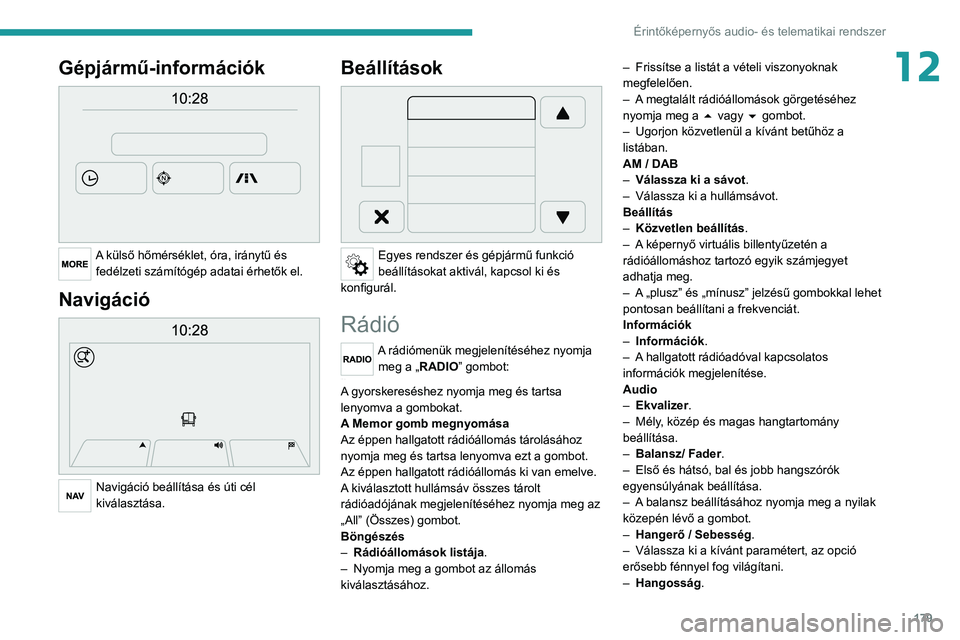
179
Érintőképernyős audio- és telematikai rendszer
12Gépjármű-információk
A külső hőmérséklet, óra, iránytű és fedélzeti számítógép adatai érhetők el.
Navigáció
Navigáció beállítása és úti cél
kiválasztása.
Beállítások
Egyes rendszer és gépjármű funkció
beállításokat aktivál, kapcsol ki és
konfigurál.
Rádió
A rádiómenük megjelenítéséhez nyomja meg a „RADIO” gombot:
Az automatikus kereséshez röviden nyomja meg a 9 vagy : gombot.
A gyorskereséshez nyomja meg és tartsa
lenyomva a gombokat.
A Memor gomb megnyomása
Az éppen hallgatott rádióállomás tárolásához
nyomja meg és tartsa lenyomva ezt a gombot.
Az éppen hallgatott rádióállomás ki van emelve.
A kiválasztott hullámsáv összes tárolt
rádióadójának megjelenítéséhez nyomja meg az
„All” (Összes) gombot.
Böngészés
–
Rádióállomások listája
.
–
Nyomja meg a gombot az állomás
kiválasztásához. –
Frissítse a listát a vételi viszonyoknak
megfelelően.
–
A
megtalált rádióállomások görgetéséhez
nyomja meg a 5 vagy 6 gombot.
–
Ugorjon közvetlenül a kívánt betűhöz a
listában.
AM / DAB
–
Válassza ki a sávot
.
–
Válassza ki a hullámsávot.
Beállítás
–
Közvetlen beállítás
.
–
A
képernyő virtuális billentyűzetén a
rádióállomáshoz tartozó egyik számjegyet
adhatja meg.
–
A
„plusz” és „mínusz” jelzésű gombokkal lehet
pontosan beállítani a frekvenciát.
Információk
–
Információk
.
–
A
hallgatott rádióadóval kapcsolatos
információk megjelenítése.
Audio
– Ekvalizer .
–
Mély
, közép és magas hangtartomány
beállítása.
–
Balansz/ Fader
.
–
Első és hátsó, bal és jobb hangszórók
egyensúlyának beállítása.
–
A
balansz beállításához nyomja meg a nyilak
közepén lévő a gombot.
–
Hangerő / Sebesség
.
–
Válassza ki a kívánt paramétert, az opció
erősebb fénnyel fog világítani.
–
Hangosság
.
Page 182 of 212

180
Érintőképernyős audio- és telematikai rendszer
– A hangminőség optimalizálása kis hangerőnél.
– Automata rádió .
–
A
rádió bekapcsolása indításkor, vagy a
gyújtáskulcs utolsó STOP-ra állításakor érvényes
állapot visszaállítása.
–
A
rádió kikapcsolásának késleltetése .
–
Paraméter beállítása.
–
AUX hangerő beállítása
–
Paraméterek beállítása.
DAB (Digital Audio
Broadcasting) rádió
Földi sugárzású digitális rádió
Digitális rádió
A digitális rádió jobb hangminőséget biztosít, és az éppen hallgatott
rádióadóra vonatkozó grafikus információk
kijelzésére is alkalmas.
Az egyes „multiplex/egységek”
ábécésorrendben kínálják fel a rádióadók
listáját.
A „DAB Rádió” megjelenítéséhez nyomja meg többször a „RADIO” gombot.
Válassza ki a „Navigálás” fület.
Válasszon egy listát a
felkínált szűrők közül:
„Mind”, „Műfajok”, „Együttesek”, majd válassza
ki a rádiót.
A behangolt „DAB Rádió” rádióadók listájának frissítéséhez nyomja meg a
„Frissítés” gombot.
DAB/FM állomáskövetés
A DAB nem biztosít 100%-os lefedettséget.
Amennyiben a digitális hang minősége
elromlik, az „AF” (alternatív frekvencia) opció
segítségével tovább hallgathatja az adót a
megfelelő FM analóg rádióadóra (ha van
ilyen) való automatikus áttéréssel.
Amikor a rendszer áttér analóg rádió módra, néhány másodperces
hangeltolódás lehet, és a hangerő is
megváltozhat.
Amikor a digitális jel minősége ismét
megfelelő, a rendszer automatikusan
visszaáll DAB-ra.
Ha a hallgatott „DAB” rádióadó nem
érhető el, a rádió elnémul, amikor a
digitális jel minősége elromlik, és a rádió
helyette átkapcsol az „AF” frekvenciára.
Média
A médiamenük megjelenítéséhez nyomja meg a „MEDIA” gombot:
Nyomja meg röviden a 9 vagy : gombot az előző / következő műsorszám lejátszásához.
A kiválasztott műsorszám gyors előre- vagy
hátratekeréséhez tartsa lenyomva a gombokat.
Böngészés
–
Böngészés az alábbiak alapján: Jelenleg
lejátszott, Előadók,
Albumok, Műfajok, Dalok,
Lejátszási listák, Hangoskönyvek, Podcastok.
–
Az aktív eszközön tárolt műsorszámok
böngészése és kiválasztása.
–
A
keresési lehetőségek a csatlakoztatott
eszköztől, illetve a behelyezett CD típusától
függnek.
Forrás
–
CD,
AUX, USB.
–
Válassza ki a kívánt hangforrást az elérhetőek
közül, vagy helyezze be a megfelelő eszközt; a
rendszer automatikusan megkezdi a lejátszást.
–
Bluetooth®.
–
Bluetooth® audio eszköz mentése.
Információk
–
Információk
.
–
Az aktuálisan lejátszott műsorszámmal
kapcsolatos információk megjelenítése.
Véletlenszerű lejátszás
Nyomja meg a gombot a CD-, USB-, iPod vagy
BluetoothBluetooth
® lejátszón lévő műsorszámok
véletlenszerű sorrendben történő lejátszásához.
Ismétlés
Nyomja meg a gombot a funkció
bekapcsolásához.
Audio
–
Ekvalizer
.
–
Mély
, közép és magas hangtartomány
beállítása.
Page 183 of 212
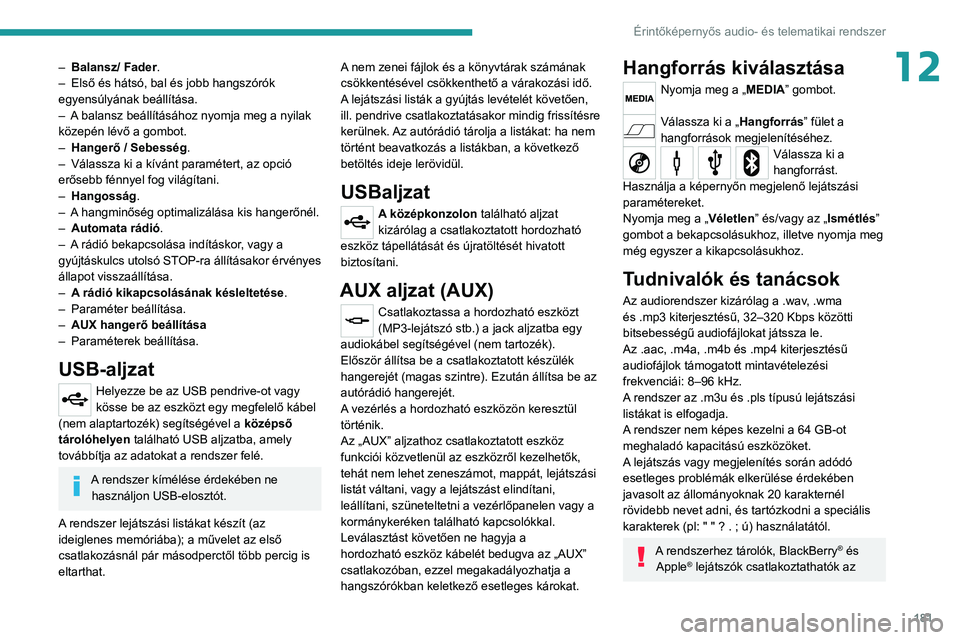
181
Érintőképernyős audio- és telematikai rendszer
12– Balansz/ Fader.
– Első és hátsó, bal és jobb hangszórók
egyensúlyának beállítása.
–
A
balansz beállításához nyomja meg a nyilak
közepén lévő a gombot.
–
Hangerő / Sebesség
.
–
Válassza ki a kívánt paramétert, az opció
erősebb fénnyel fog világítani.
–
Hangosság
.
–
A
hangminőség optimalizálása kis hangerőnél.
–
Automata rádió
.
–
A
rádió bekapcsolása indításkor, vagy a
gyújtáskulcs utolsó STOP-ra állításakor érvényes
állapot visszaállítása.
–
A
rádió kikapcsolásának késleltetése .
–
Paraméter beállítása.
–
AUX hangerő beállítása
–
Paraméterek beállítása.
USB-aljzat
Helyezze be az USB pendrive-ot vagy
kösse be az eszközt egy megfelelő kábel
(nem alaptartozék) segítségével a középső
tárolóhelyen található USB aljzatba, amely
továbbítja az adatokat a rendszer felé.
A rendszer kímélése érdekében ne használjon USB-elosztót.
A rendszer lejátszási listákat készít (az
ideiglenes memóriába); a művelet az első
csatlakozásnál pár másodperctől több percig is
eltarthat. A nem zenei fájlok és a könyvtárak számának
csökkentésével csökkenthető a várakozási idő.
A lejátszási listák a gyújtás levételét követően,
ill. pendrive csatlakoztatásakor mindig frissítésre
kerülnek. Az autórádió tárolja a listákat: ha nem
történt beavatkozás a listákban, a következő
betöltés ideje lerövidül.
USBaljzat
A középkonzolon
található aljzat
kizárólag a csatlakoztatott hordozható
eszköz tápellátását és újratöltését hivatott
biztosítani.
AUX aljzat (AUX)
Csatlakoztassa a hordozható eszközt
(MP3-lejátszó stb.) a jack aljzatba egy
audiokábel segítségével (nem tartozék).
Először állítsa be a csatlakoztatott készülék
hangerejét (magas szintre). Ezután állítsa be az
autórádió hangerejét.
A vezérlés a hordozható eszközön keresztül
történik.
Az „AUX” aljzathoz csatlakoztatott eszköz
funkciói közvetlenül az eszközről kezelhetők,
tehát nem lehet zeneszámot, mappát, lejátszási
listát váltani, vagy a lejátszást elindítani,
leállítani, szüneteltetni a vezérlőpanelen vagy a
kormánykeréken található kapcsolókkal.
Leválasztást követően ne hagyja a
hordozható eszköz kábelét bedugva az „AUX”
csatlakozóban, ezzel megakadályozhatja a
hangszórókban keletkező esetleges károkat.
Hangforrás kiválasztása
Nyomja meg a „MEDIA” gombot.
Válassza ki a „Hangforrás” fület a
hangforrások megjelenítéséhez.
Válassza ki a
hangforrást.
Használja a képernyőn megjelenő lejátszási
paramétereket.
Nyomja meg a „ Véletlen” és/vagy az „Ismétlés”
gombot a bekapcsolásukhoz, illetve nyomja meg
még egyszer a kikapcsolásukhoz.
Tudnivalók és tanácsok
Az audiorendszer kizárólag a .wav, .wma
és .mp3 kiterjesztésű, 32–320 Kbps közötti
bitsebességű audiofájlokat játssza le.
Az .aac, .m4a, .m4b és .mp4 kiterjesztésű
audiofájlok támogatott mintavételezési
frekvenciái: 8–96 kHz.
A rendszer az .m3u és .pls típusú lejátszási
listákat is elfogadja.
A rendszer nem képes kezelni a 64 GB-ot
meghaladó kapacitású eszközöket.
A lejátszás vagy megjelenítés során adódó
esetleges problémák elkerülése érdekében
javasolt az állományoknak 20 karakternél
rövidebb nevet adni, és tartózkodni a speciális
karakterek (pl: " " ? . ; ú) használatától.
A rendszerhez tárolók, BlackBerry® és
Apple® lejátszók csatlakoztathatók az
Page 184 of 212
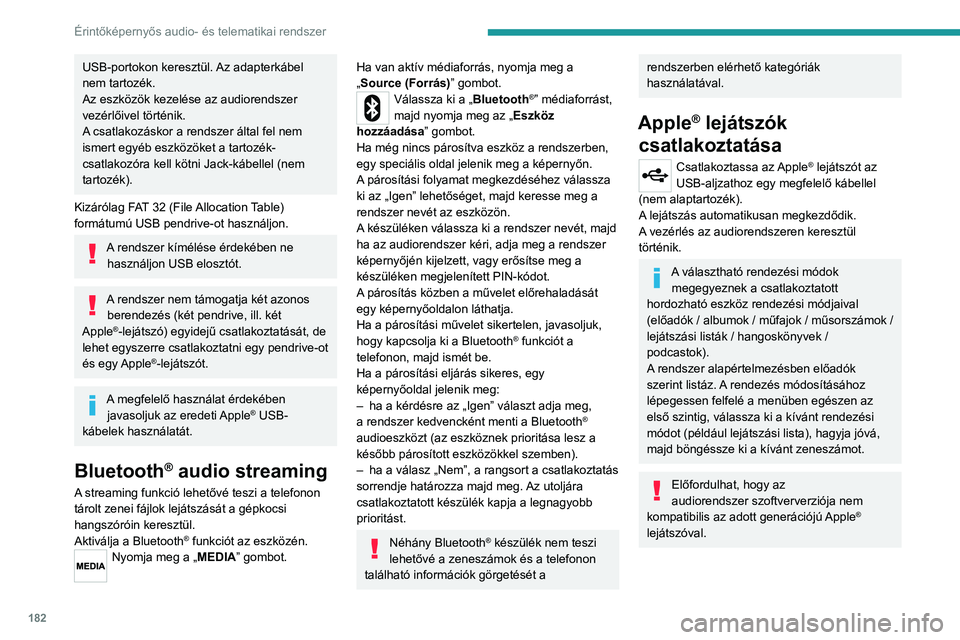
182
Érintőképernyős audio- és telematikai rendszer
USB-portokon keresztül. Az adapterkábel
nem tartozék.
Az eszközök kezelése az audiorendszer
vezérlőivel történik.
A csatlakozáskor a rendszer által fel nem
ismert egyéb eszközöket a tartozék-
csatlakozóra kell kötni Jack-kábellel (nem
tartozék).
Kizárólag FAT 32 (File Allocation Table)
formátumú USB pendrive-ot használjon.
A rendszer kímélése érdekében ne használjon USB elosztót.
A rendszer nem támogatja két azonos berendezés (két pendrive, ill. két
Apple
®-lejátszó) egyidejű csatlakoztatását, de
lehet egyszerre csatlakoztatni egy pendrive-ot
és egy Apple
®-lejátszót.
A megfelelő használat érdekében javasoljuk az eredeti Apple® USB-
kábelek használatát.
Bluetooth® audio streaming
A streaming funkció lehetővé teszi a telefonon
tárolt zenei fájlok lejátszását a gépkocsi
hangszóróin keresztül.
Aktiválja a Bluetooth
® funkciót az eszközén.Nyomja meg a „MEDIA” gombot.
Ha van aktív médiaforrás, nyomja meg a
„Source (Forrás)” gombot.
Válassza ki a „Bluetooth®” médiaforrást,
majd nyomja meg az „ Eszköz
hozzáadása” gombot.
Ha még nincs párosítva eszköz a rendszerben,
egy speciális oldal jelenik meg a képernyőn.
A párosítási folyamat megkezdéséhez válassza
ki az „Igen” lehetőséget, majd keresse meg a
rendszer nevét az eszközön.
A készüléken válassza ki a rendszer nevét, majd
ha az audiorendszer kéri, adja meg a rendszer
képernyőjén kijelzett, vagy erősítse meg a
készüléken megjelenített PIN-kódot.
A párosítás közben a művelet előrehaladását
egy képernyőoldalon láthatja.
Ha a párosítási művelet sikertelen, javasoljuk,
hogy kapcsolja ki a Bluetooth
® funkciót a
telefonon, majd ismét be.
Ha a párosítási eljárás sikeres, egy
képernyőoldal jelenik meg:
–
ha a kérdésre az „Igen” választ adja meg,
a rendszer kedvencként menti a Bluetooth®
audioeszközt (az eszköznek prioritása lesz a
később párosított eszközökkel szemben).
–
ha a válasz „Nem”, a rangsort a csatlakoztatás
sorrendje határozza majd meg.
Az utoljára
csatlakoztatott készülék kapja a legnagyobb
prioritást.
Néhány Bluetooth® készülék nem teszi
lehetővé a zeneszámok és a telefonon
található információk görgetését a
rendszerben elérhető kategóriák
használatával.
Apple® lejátszók
csatlakoztatása
Csatlakoztassa az Apple® lejátszót az
USB-aljzathoz egy megfelelő kábellel
(nem alaptartozék).
A lejátszás automatikusan megkezdődik.
A vezérlés az audiorendszeren keresztül
történik.
A választható rendezési módok megegyeznek a csatlakoztatott
hordozható eszköz rendezési módjaival
(előadók / albumok / műfajok / műsorszámok /
lejátszási listák / hangoskönyvek /
podcastok).
A rendszer alapértelmezésben előadók
szerint listáz. A rendezés módosításához
lépegessen felfelé a menüben egészen az
első szintig, válassza ki a kívánt rendezési
módot (például lejátszási lista), hagyja jóvá,
majd böngéssze ki a kívánt zeneszámot.
Előfordulhat, hogy az
audiorendszer szoftververziója nem
kompatibilis az adott generációjú Apple
®
lejátszóval.
Page 185 of 212
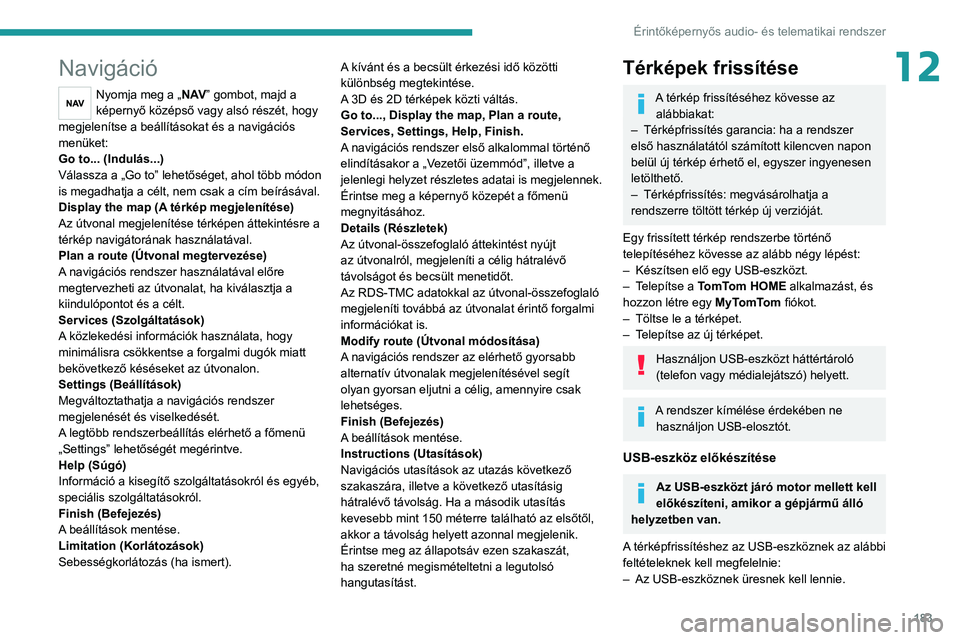
183
Érintőképernyős audio- és telematikai rendszer
12Navigáció
Nyomja meg a „N AV” gombot, majd a
képernyő középső vagy alsó részét, hogy
megjelenítse a beállításokat és a navigációs
menüket:
Go to... (Indulás...)
Válassza a „Go to” lehetőséget, ahol több módon
is megadhatja a célt, nem csak a cím beírásával.
Display the map (A térkép megjelenítése)
Az útvonal megjelenítése térképen áttekintésre a
térkép navigátorának használatával.
Plan a route (Útvonal megtervezése)
A navigációs rendszer használatával előre
megtervezheti az útvonalat, ha kiválasztja a
kiindulópontot és a célt.
Services (Szolgáltatások)
A közlekedési információk használata, hogy
minimálisra csökkentse a forgalmi dugók miatt
bekövetkező késéseket az útvonalon.
Settings (Beállítások)
Megváltoztathatja a navigációs rendszer
megjelenését és viselkedését.
A legtöbb rendszerbeállítás elérhető a főmenü
„Settings” lehetőségét megérintve.
Help (Súgó)
Információ a kisegítő szolgáltatásokról és egyéb,
speciális szolgáltatásokról.
Finish (Befejezés)
A beállítások mentése.
Limitation (Korlátozások)
Sebességkorlátozás (ha ismert). A kívánt és a becsült érkezési idő közötti
különbség megtekintése.
A 3D és 2D térképek közti váltás.
Go to..., Display the map, Plan a route,
Services, Settings, Help, Finish.
A navigációs rendszer első alkalommal történő
elindításakor a „Vezetői üzemmód”, illetve a
jelenlegi helyzet részletes adatai is megjelennek.
Érintse meg a képernyő közepét a főmenü
megnyitásához.
Details (Részletek)
Az útvonal-összefoglaló áttekintést nyújt
az útvonalról, megjeleníti a célig hátralévő
távolságot és becsült menetidőt.
Az RDS-TMC adatokkal az útvonal-összefoglaló
megjeleníti továbbá az útvonalat érintő forgalmi
információkat is.
Modify route (Útvonal módosítása)
A navigációs rendszer az elérhető gyorsabb
alternatív útvonalak megjelenítésével segít
olyan gyorsan eljutni a célig, amennyire csak
lehetséges.
Finish (Befejezés)
A beállítások mentése.
Instructions (Utasítások)
Navigációs utasítások az utazás következő
szakaszára, illetve a következő utasításig
hátralévő távolság. Ha a második utasítás
kevesebb mint 150 méterre található az elsőtől,
akkor a távolság helyett azonnal megjelenik.
Érintse meg az állapotsáv ezen szakaszát,
ha szeretné megismételtetni a legutolsó
hangutasítást.
Térképek frissítése
A térkép frissítéséhez kövesse az
alábbiakat:
–
Térképfrissítés garancia: ha a rendszer
első használatától számított kilencven napon
belül új térkép érhető el, egyszer ingyenesen
letölthető.
–
Térképfrissítés: megvásárolhatja a
rendszerre töltött térkép új verzióját.
Egy frissített térkép rendszerbe történő
telepítéséhez kövesse az alább négy lépést:
–
Készítsen elő egy USB-eszközt.
–
T
elepítse a TomTom HOME alkalmazást, és
hozzon létre egy MyTomTom fiókot.
–
Töltse le a térképet.
–
T
elepítse az új térképet.
Használjon USB-eszközt háttértároló
(telefon vagy médialejátszó) helyett.
A rendszer kímélése érdekében ne használjon USB-elosztót.
USB-eszköz előkészítése
Az USB-eszközt járó motor mellett kell
előkészíteni, amikor a gépjármű álló
helyzetben van.
A térképfrissítéshez az USB-eszköznek az alábbi
feltételeknek kell megfelelnie:
–
Az USB-eszköznek üresnek kell lennie.
Page 186 of 212
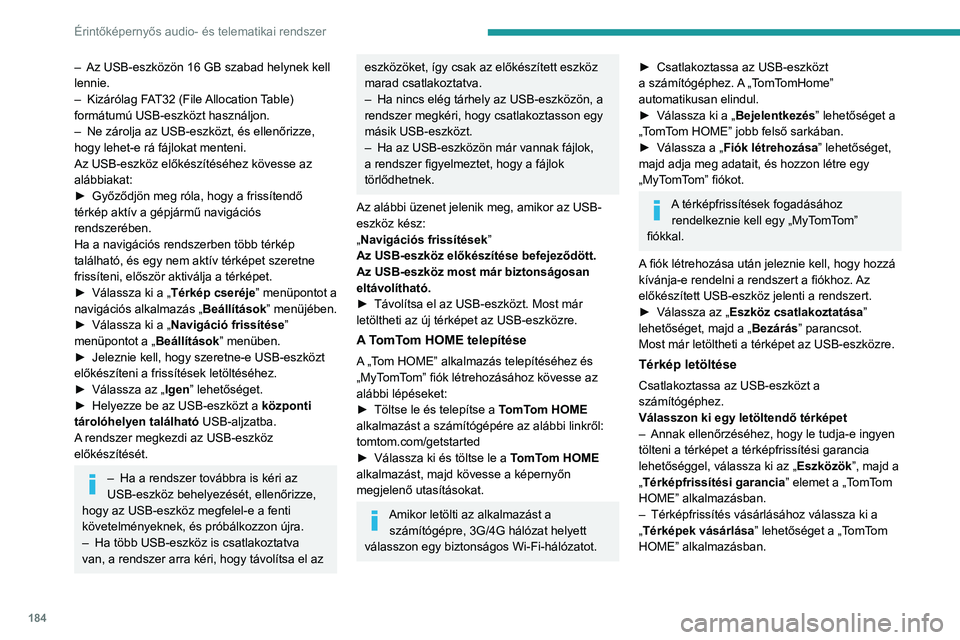
184
Érintőképernyős audio- és telematikai rendszer
– Az USB-eszközön 16 GB szabad helynek kell
lennie.
–
Kizárólag F
AT32 (File Allocation Table)
formátumú USB-eszközt használjon.
–
Ne zárolja az USB-eszközt, és ellenőrizze,
hogy lehet-e rá fájlokat menteni.
Az USB-eszköz előkészítéséhez kövesse az
alábbiakat:
►
Győződjön meg róla, hogy a frissítendő
térkép aktív a gépjármű navigációs
rendszerében.
Ha a navigációs rendszerben több térkép
található, és egy nem aktív térképet szeretne
frissíteni, először aktiválja a térképet.
►
Válassza ki a „
Térkép cseréje” menüpontot a
navigációs alkalmazás „ Beállítások” menüjében.
►
Válassza ki a „
Navigáció frissítése ”
menüpontot a „ Beállítások” menüben.
►
Jeleznie kell, hogy szeretne-e USB-eszközt
előkészíteni a frissítések letöltéséhez.
►
Válassza az „
Igen” lehetőséget.
►
Helyezze be az USB-eszközt a központi
tárolóhelyen található USB-aljzatba.
A
rendszer megkezdi az USB-eszköz
előkészítését.
– Ha a rendszer továbbra is kéri az
USB-eszköz behelyezését, ellenőrizze,
hogy az USB-eszköz megfelel-e a fenti
követelményeknek, és próbálkozzon újra.
–
Ha több USB-eszköz is csatlakoztatva
van, a rendszer arra kéri, hogy távolítsa el az
eszközöket, így csak az előkészített eszköz
marad csatlakoztatva.
–
Ha nincs elég tárhely az USB-eszközön, a
rendszer megkéri, hogy csatlakoztasson egy
másik USB-eszközt.
–
Ha az USB-eszközön már vannak fájlok,
a rendszer figyelmeztet, hogy a fájlok
törlődhetnek.
Az alábbi üzenet jelenik meg, amikor az USB-
eszköz kész:
„
Navigációs frissítések ”
Az USB-eszköz előkészítése befejeződött.
Az USB-eszköz most már biztonságosan
eltávolítható.
►
Távolítsa el az USB-eszközt. Most már
letöltheti az új térképet az USB-eszközre.
A TomTom HOME telepítése
A „Tom HOME” alkalmazás telepítéséhez és
„MyTomTom” fiók létrehozásához kövesse az
alábbi lépéseket:
►
Töltse le és telepítse a
TomTom HOME
alkalmazást a számítógépére az alábbi linkről:
tomtom.com/getstarted
►
Válassza ki és töltse le a
TomTom HOME
alkalmazást, majd kövesse a képernyőn
megjelenő utasításokat.
Amikor letölti az alkalmazást a számítógépre, 3G/4G hálózat helyett
válasszon egy biztonságos Wi-Fi-hálózatot.
► Csatlakoztassa az USB-eszközt
a számítógéphez. A „TomTomHome”
automatikusan elindul.
►
Válassza ki a „
Bejelentkezés” lehetőséget a
„TomTom HOME” jobb felső sarkában.
►
Válassza a „
Fiók létrehozása” lehetőséget,
majd adja meg adatait, és hozzon létre egy
„MyTomTom” fiókot.
A térképfrissítések fogadásához rendelkeznie kell egy „MyTomTom”
fiókkal.
A fiók létrehozása után jeleznie kell, hogy hozzá
kívánja-e rendelni a rendszert a fiókhoz. Az
előkészített USB-eszköz jelenti a rendszert.
►
Válassza az „
Eszköz csatlakoztatása ”
lehetőséget, majd a „ Bezárás” parancsot.
Most már letöltheti a térképet az USB-eszközre.
Térkép letöltése
Csatlakoztassa az USB-eszközt a
számítógéphez.
Válasszon ki egy letöltendő térképet
–
Annak ellenőrzéséhez, hogy le tudja-e ingyen
tölteni a térképet a térképfrissítési garancia
lehetőséggel, válassza ki az „ Eszközök
”, majd a
„Térképfrissítési garancia ” elemet a „TomTom
HOME” alkalmazásban.
–
Térképfrissítés vásárlásához válassza ki a
„
Térképek vásárlása ” lehetőséget a „TomTom
HOME” alkalmazásban.
Page 187 of 212
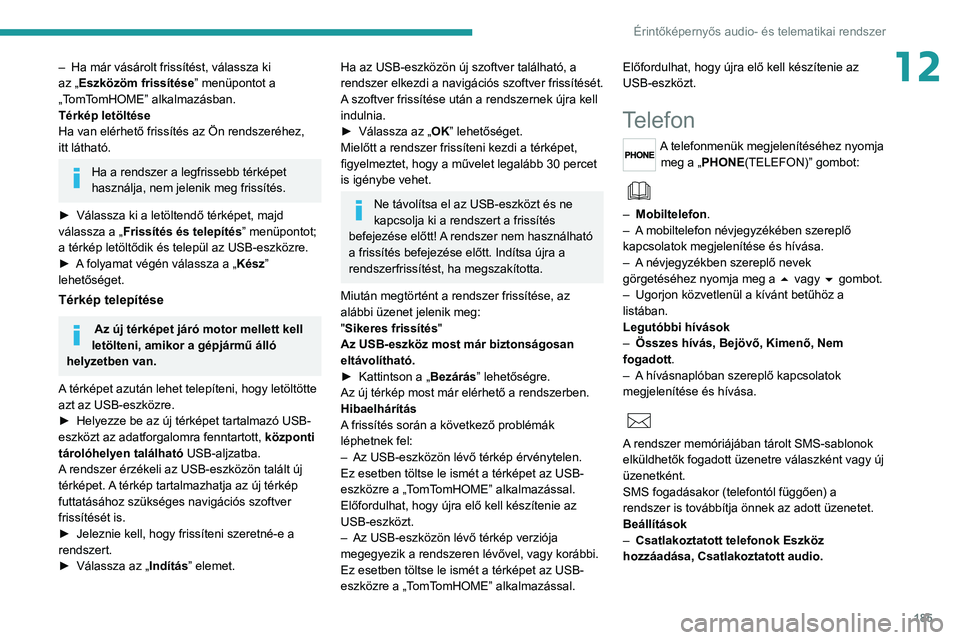
185
Érintőképernyős audio- és telematikai rendszer
12– Ha már vásárolt frissítést, válassza ki
az „ Eszközöm frissítése ” menüpontot a
„TomTomHOME” alkalmazásban.
Térkép letöltése
Ha van elérhető frissítés az Ön rendszeréhez,
itt látható.
Ha a rendszer a legfrissebb térképet
használja, nem jelenik meg frissítés.
►
Válassza ki a letöltendő térképet, majd
válassza a „
Frissítés és telepítés” menüpontot;
a térkép letöltődik és települ az USB-eszközre.
►
A
folyamat végén válassza a „ Kész”
lehetőséget.
Térkép telepítése
Az új térképet járó motor mellett kell
letölteni, amikor a gépjármű álló
helyzetben van.
A térképet azután lehet telepíteni, hogy letöltötte
azt az USB-eszközre.
►
Helyezze be az új térképet tartalmazó USB-
eszközt az adatforgalomra fenntartott,
központi
tárolóhelyen található USB-aljzatba.
A rendszer érzékeli az USB-eszközön talált új
térképet. A térkép tartalmazhatja az új térkép
futtatásához szükséges navigációs szoftver
frissítését is.
►
Jeleznie kell, hogy frissíteni szeretné-e a
rendszert.
►
Válassza az „
Indítás” elemet.
Ha az USB-eszközön új szoftver található, a
rendszer elkezdi a navigációs szoftver frissítését.
A szoftver frissítése után a rendszernek újra kell
indulnia.
►
Válassza az „
OK” lehetőséget.
Mielőtt a rendszer frissíteni kezdi a térképet,
figyelmeztet, hogy a művelet legalább 30 percet
is igénybe vehet.
Ne távolítsa el az USB-eszközt és ne
kapcsolja ki a rendszert a frissítés
befejezése előtt! A rendszer nem használható
a frissítés befejezése előtt. Indítsa újra a
rendszerfrissítést, ha megszakította.
Miután megtörtént a rendszer frissítése, az
alábbi üzenet jelenik meg:
"Sikeres frissítés "
Az USB-eszköz most már biztonságosan
eltávolítható.
►
Kattintson a „
Bezárás” lehetőségre.
Az új térkép most már elérhető a rendszerben.
Hibaelhárítás
A frissítés során a következő problémák
léphetnek fel:
–
Az USB-eszközön lévő térkép érvénytelen.
Ez esetben töltse le ismét a térképet az USB-
eszközre a „T
omTomHOME” alkalmazással.
Előfordulhat, hogy újra elő kell készítenie az
USB-eszközt.
–
Az USB-eszközön lévő térkép verziója
megegyezik a rendszeren lévővel, vagy korábbi.
Ez esetben töltse le ismét a térképet az USB-
eszközre a „T
omTomHOME” alkalmazással. Előfordulhat, hogy újra elő kell készítenie az
USB-eszközt.
Telefon
A telefonmenük megjelenítéséhez nyomja
meg a „PHONE(TELEFON)” gombot:
– Mobiltelefon .
– A mobiltelefon névjegyzékében szereplő
kapcsolatok megjelenítése és hívása.
–
A
névjegyzékben szereplő nevek
görgetéséhez nyomja meg a
5
vagy 6 gombot.
–
Ugorjon közvetlenül a kívánt betűhöz a
listában.
Legutóbbi hívások
–
Összes hívás, Bejövő, Kimenő, Nem
fogadott.
–
A
hívásnaplóban szereplő kapcsolatok
megjelenítése
és hívása.
A rendszer memóriájában tárolt SMS-sablonok
elküldhetők fogadott üzenetre válaszként vagy új
üzenetként.
SMS fogadásakor (telefontól függően) a
rendszer is továbbítja önnek az adott üzenetet.
Beállítások
–
Csatlakoztatott telefonok Eszköz
hozzáadása, Csatlakoztatott audio.
Page 188 of 212
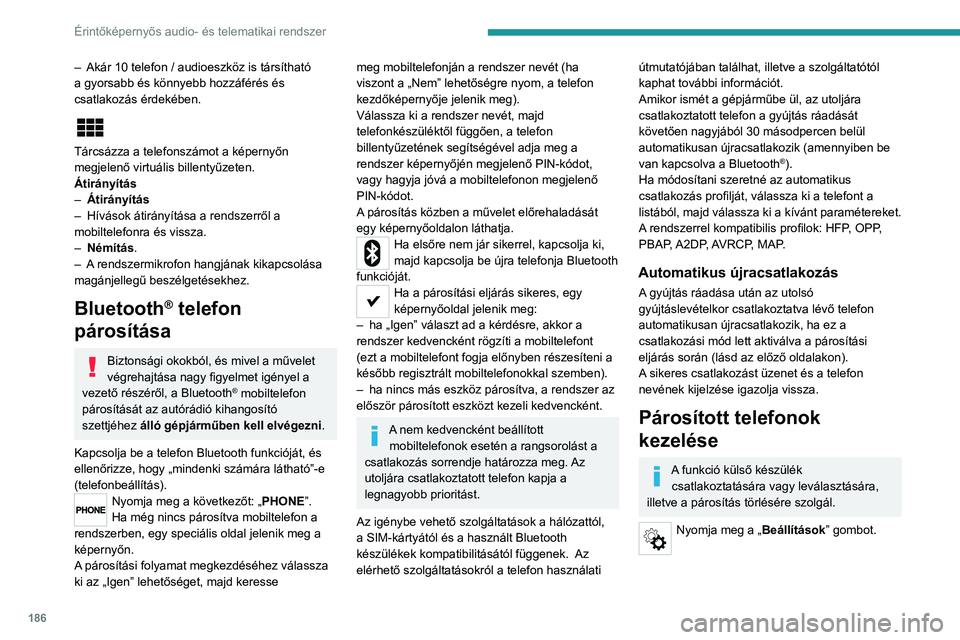
186
Érintőképernyős audio- és telematikai rendszer
– Akár 10 telefon / audioeszköz is társítható
a gyorsabb és könnyebb hozzáférés és
csatlakozás érdekében.
Tárcsázza a telefonszámot a képernyőn
megjelenő virtuális billentyűzeten.
Átirányítás
–
Átirányítás
–
Hívások átirányítása a rendszerről a
mobiltelefonra és vissza.
–
Némítás .
–
A
rendszermikrofon hangjának kikapcsolása
magánjellegű beszélgetésekhez.
Bluetooth® telefon
párosítása
Biztonsági okokból, és mivel a művelet
végrehajtása nagy figyelmet igényel a
vezető részéről, a Bluetooth
® mobiltelefon
párosítását az autórádió kihangosító
szettjéhez álló gépjárműben kell elvégezni .
Kapcsolja be a telefon Bluetooth funkcióját, és
ellenőrizze, hogy „mindenki számára látható”-e
(telefonbeállítás).
Nyomja meg a következőt: „PHONE”.
Ha még nincs párosítva mobiltelefon a
rendszerben, egy speciális oldal jelenik meg a
képernyőn.
A párosítási folyamat megkezdéséhez válassza
ki az „Igen” lehetőséget, majd keresse
meg mobiltelefonján a rendszer nevét (ha
viszont a „Nem” lehetőségre nyom, a telefon
kezdőképernyője jelenik meg).
Válassza ki a rendszer nevét, majd
telefonkészüléktől függően, a telefon
billentyűzetének segítségével adja meg a
rendszer képernyőjén megjelenő PIN-kódot,
vagy hagyja jóvá a mobiltelefonon megjelenő
PIN-kódot.
A párosítás közben a művelet előrehaladását
egy képernyőoldalon láthatja.
Ha elsőre nem jár sikerrel, kapcsolja ki,
majd kapcsolja be újra telefonja Bluetooth
funkcióját.
Ha a párosítási eljárás sikeres, egy
képernyőoldal jelenik meg:
–
ha „Igen” választ ad a kérdésre, akkor a
rendszer kedvencként rögzíti a mobiltelefont
(ezt a mobiltelefont fogja előnyben részesíteni a
később regisztrált mobiltelefonokkal szemben).
–
ha nincs más eszköz párosítva, a rendszer az
először párosított eszközt kezeli kedvencként.
A nem kedvencként beállított mobiltelefonok esetén a rangsorolást a
csatlakozás sorrendje határozza meg. Az
utoljára csatlakoztatott telefon kapja a
legnagyobb prioritást.
Az igénybe vehető szolgáltatások a hálózattól,
a SIM-kártyától és a használt Bluetooth
készülékek kompatibilitásától függenek. Az
elérhető szolgáltatásokról a telefon használati
útmutatójában találhat, illetve a szolgáltatótól
kaphat további információt.
Amikor ismét a gépjárműbe ül, az utoljára
csatlakoztatott telefon a gyújtás ráadását
követően nagyjából 30 másodpercen belül
automatikusan újracsatlakozik (amennyiben be
van kapcsolva a Bluetooth
®).
Ha módosítani szeretné az automatikus
csatlakozás profilját, válassza ki a telefont a
listából, majd válassza ki a kívánt paramétereket.
A rendszerrel kompatibilis profilok: HFP, OPP,
PBAP, A2DP, AVRCP, MAP.
Automatikus újracsatlakozás
A gyújtás ráadása után az utolsó
gyújtáslevételkor csatlakoztatva lévő telefon
automatikusan újracsatlakozik, ha ez a
csatlakozási mód lett aktiválva a párosítási
eljárás során (lásd az előző oldalakon).
A sikeres csatlakozást üzenet és a telefon
nevének kijelzése igazolja vissza.
Párosított telefonok
kezelése
A funkció külső készülék csatlakoztatására vagy leválasztására,
illetve a párosítás törlésére szolgál.
Nyomja meg a „Beállítások” gombot.
Page 189 of 212
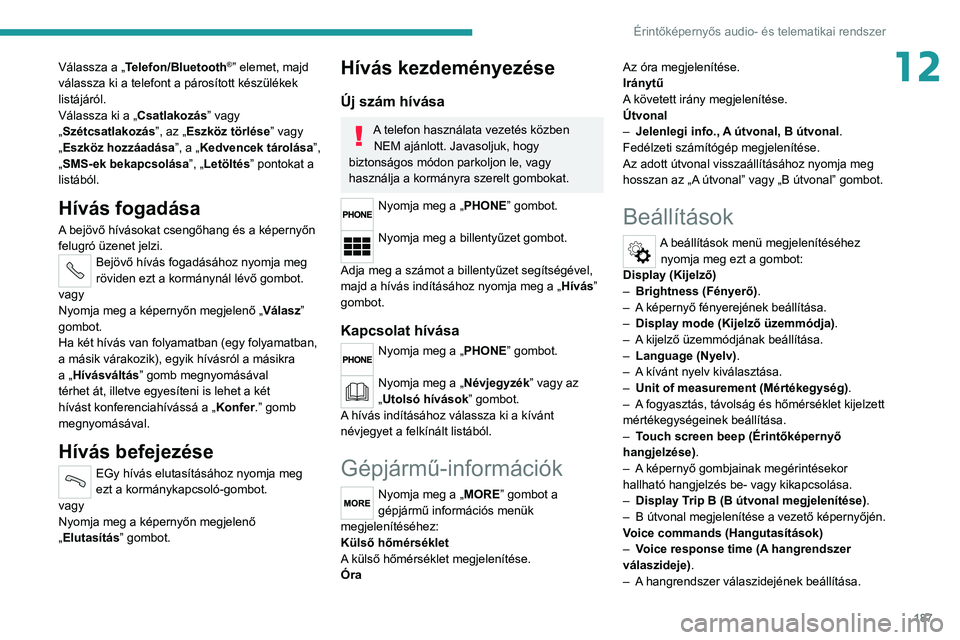
187
Érintőképernyős audio- és telematikai rendszer
12Válassza a „Telefon/Bluetooth®” elemet, majd
válassza ki a telefont a párosított készülékek
listájáról.
Válassza ki a „Csatlakozás ” vagy
„Szétcsatlakozás ”, az „Eszköz törlése” vagy
„Eszköz hozzáadása”, a „Kedvencek tárolása ”,
„SMS-ek bekapcsolása ”, „Letöltés” pontokat a
listából.
Hívás fogadása
A bejövő hívásokat csengőhang és a képernyőn
felugró üzenet jelzi.
Bejövő hívás fogadásához nyomja meg
röviden ezt a kormánynál lévő gombot.
vagy
Nyomja meg a képernyőn megjelenő „ Válasz”
gombot.
Ha két hívás van folyamatban (egy folyamatban,
a másik várakozik), egyik hívásról a másikra
a „Hívásváltás ” gomb megnyomásával
térhet át, illetve egyesíteni is lehet a két
hívást konferenciahívássá a „ Konfer.” gomb
megnyomásával.
Hívás befejezése
EGy hívás elutasításához nyomja meg
ezt a kormánykapcsoló-gombot.
vagy
Nyomja meg a képernyőn megjelenő
„Elutasítás” gombot.
Hívás kezdeményezése
Új szám hívása
A telefon használata vezetés közben NEM ajánlott. Javasoljuk, hogy
biztonságos módon parkoljon le, vagy
használja a kormányra szerelt gombokat.
Nyomja meg a „PHONE” gombot.
Nyomja meg a billentyűzet gombot.
Adja meg a számot a billentyűzet segítségével,
majd a hívás indításához nyomja meg a „ Hívás”
gombot.
Kapcsolat hívása
Nyomja meg a „PHONE” gombot.
Nyomja meg a „Névjegyzék” vagy az
„Utolsó hívások” gombot.
A hívás indításához válassza ki a kívánt
névjegyet a felkínált listából.
Gépjármű-információk
Nyomja meg a „MORE” gombot a
gépjármű információs menük
megjelenítéséhez:
Külső hőmérséklet
A külső hőmérséklet megjelenítése.
Óra Az
óra megjelenítése.
Iránytű
A követett irány megjelenítése.
Útvonal
–
Jelenlegi info.,
A útvonal, B útvonal
.
Fedélzeti számítógép megjelenítése.
Az adott útvonal visszaállításához nyomja meg
hosszan az „A útvonal” vagy „B útvonal” gombot.
Beállítások
A beállítások menü megjelenítéséhez nyomja meg ezt a gombot:
Display (Kijelző)
–
Brightness (Fényerő)
.
–
A
képernyő fényerejének beállítása.
–
Display mode (Kijelző üzemmódja) .
–
A
kijelző üzemmódjának beállítása.
–
Language (Nyelv)
.
–
A
kívánt nyelv kiválasztása.
–
Unit of measurement (Mértékegység) .
–
A
fogyasztás, távolság és hőmérséklet kijelzett
mértékegységeinek beállítása.
–
T
ouch screen beep (Érintőképernyő
hangjelzése).
–
A
képernyő gombjainak megérintésekor
hallható hangjelzés be- vagy kikapcsolása.
–
Display T
rip B (B útvonal megjelenítése) .
–
B
útvonal megjelenítése a vezető képernyőjén.
Voice commands (Hangutasítások)
–
V
oice response time (A hangrendszer
válaszideje).
–
A
hangrendszer válaszidejének beállítása.
Page 190 of 212
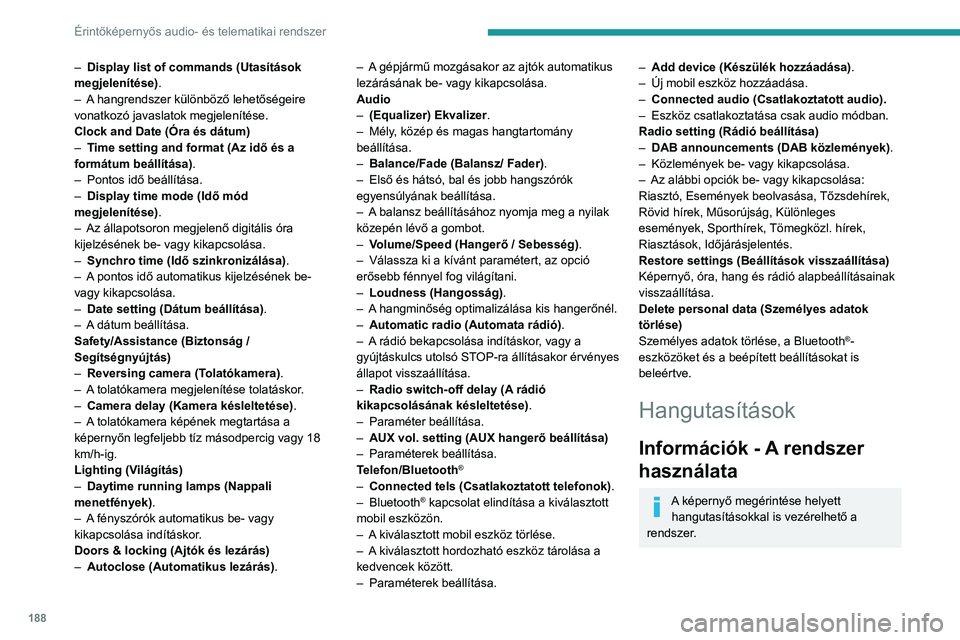
188
Érintőképernyős audio- és telematikai rendszer
– Display list of commands (Utasítások
megjelenítése) .
–
A
hangrendszer különböző lehetőségeire
vonatkozó javaslatok megjelenítése.
Clock and Date (Óra és dátum)
–
T
ime setting and format (Az idő és a
formátum beállítása).
–
Pontos idő beállítása.
–
Display time mode (Idő mód
megjelenítése)
.
–
Az állapotsoron megjelenő digitális óra
kijelzésének be- vagy kikapcsolása.
–
Synchro time (Idő szinkronizálása) .
–
A
pontos idő automatikus kijelzésének be-
vagy kikapcsolása.
–
Date setting (Dátum beállítása)
.
–
A
dátum beállítása.
Safety/Assistance (Biztonság /
Segítségnyújtás)
–
Reversing camera (T
olatókamera).
–
A
tolatókamera megjelenítése tolatáskor.
–
Camera delay (Kamera késleltetése) .
–
A
tolatókamera képének megtartása a
képernyőn legfeljebb tíz másodpercig vagy 18
km/h-ig.
Lighting (Világítás)
–
Daytime running lamps (Nappali
menetfények) .
–
A
fényszórók automatikus be- vagy
kikapcsolása indításkor.
Doors & locking (Ajtók és lezárás)
–
Autoclose (Automatikus lezárás)
.–
A gépjármű mozgásakor az ajtók automatikus
lezárásának be- vagy kikapcsolása.
Audio
–
(Equalizer) Ekvalizer
.
–
Mély
, közép és magas hangtartomány
beállítása.
–
Balance/Fade (Balansz/ Fader)
.
–
Első és hátsó, bal és jobb hangszórók
egyensúlyának beállítása.
–
A
balansz beállításához nyomja meg a nyilak
közepén lévő a gombot.
–
V
olume/Speed (Hangerő / Sebesség).
–
Válassza ki a kívánt paramétert, az opció
erősebb fénnyel fog világítani.
–
Loudness (Hangosság)
.
–
A
hangminőség optimalizálása kis hangerőnél.
–
Automatic radio (Automata rádió)
.
–
A
rádió bekapcsolása indításkor, vagy a
gyújtáskulcs utolsó STOP-ra állításakor érvényes
állapot visszaállítása.
–
Radio switch-off delay (A
rádió
kikapcsolásának késleltetése) .
–
Paraméter beállítása.
–
AUX vol. setting (AUX hangerő beállítása)
–
Paraméterek beállítása.
T
elefon/Bluetooth
®
– Connected tels (Csatlakoztatott telefonok).
– Bluetooth® kapcsolat elindítása a kiválasztott
mobil eszközön.
–
A
kiválasztott mobil eszköz törlése.
–
A
kiválasztott hordozható eszköz tárolása a
kedvencek között.
–
Paraméterek beállítása.
– Add device (Készülék hozzáadása) .
– Új mobil eszköz hozzáadása.
–
Connected audio (Csatlakoztatott audio).
–
Eszköz csatlakoztatása csak audio módban.
Radio setting (Rádió beállítása)
–
DAB announcements (DAB közlemények) .
–
Közlemények be- vagy kikapcsolása.
–
Az alábbi opciók be- vagy kikapcsolása:
Riasztó, Események beolvasása,
Tőzsdehírek,
Rövid hírek, Műsorújság, Különleges
események, Sporthírek, Tömegközl. hírek,
Riasztások, Időjárásjelentés.
Restore settings (Beállítások visszaállítása)
Képernyő, óra, hang és rádió alapbeállításainak
visszaállítása.
Delete personal data (Személyes adatok
törlése)
Személyes adatok törlése, a Bluetooth
®-
eszközöket és a beépített beállításokat is
beleértve.
Hangutasítások
Információk - A rendszer
használata
A képernyő megérintése helyett hangutasításokkal is vezérelhető a
rendszer.